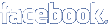Наявні сьогодні в продажу стандартна модель iPhone 6s, iPhone 6s Plus зі збільшеним екраном і компактна модель iPhone SE пропонують (в залежності від моделі) від 10 до 12 годин часу автономної роботи, якщо мова йде, звичайно ж, про веб-серфінгу, роботі з поштою і спілкуванні. Ми злукавив, якщо скажемо, що ніколи не замислювалися про те, як було б добре, якби часу цієї автономної роботи було трішки більше. А іноді відбувається так, що відсотки зарядки батареї тануть буквально на очах.

Не поспішайте здавати в ремонт і вже тим більше викидати свій iPhone! Сьогодні ми розберемо те, як вирішити проблему швидкої просадки батареї, яка в більшості випадків заощадить не тільки ваші нерви, а й гроші.
Не поспішайте c висновками
Неважливо, яка у вас модель, відновлений чи iPhone або ж зовсім новенький з коробки. У кожному разі навіть звичайна завантаження додатків, ігор, робота поштового клієнта та іншого контенту здатні блискавично просаджувати батарею.Крім того, постійна робота Wi-Fi також несприятливо позначається на відсотках заряду.Навіть робота Spotlight – пошукового движка iOS, яким доводиться індексувати весь знаходиться на вашому пристрої контент, – теж позначається на зарядці. Коли модулі бездротової передачі даних і процесори пристрої знаходяться в постійній роботі, очікувати зниження споживання заряду батареї не має сенсу.
Якщо минулий день або близько того ви дуже активно використовували свій пристрій, то не переживайте, як тільки ви ввійдете в звичайний ритм, надмірне споживання заряду акумулятора припиниться. І дана стаття вам буде малоцікава. Однак якщо проблема триває вже кілька днів і більше, то продовжуємо.
Тестуємо режим очікування

Якщо не брати до уваги те, що системі для завершення завантаження, передачі та завершення роботи того чи іншого додатка потрібен якийсь час, основне джерело підвищеної витрати акумулятора криється в тому, що ми дуже любимо «гратися» з новими пристроями і функціями. Особливо актуальною ця проблема стає відносно таких функцій, як додаток «Живі фото», 12-мегапіксельні камери і відео формату 4K.Екран постійно включений, в пам’ять постійно щось записується, Wi-Fi працює без відпочинку, безперервні дзвінки по всьому списку ваших контактів – ось вам і підвищене споживання.
Іншими словами, якщо вам здається, що батарея працює тільки половину заявленого виробником часу, то перше ж, що слід для себе вирішити, – чи не занадто активно ви користуєтеся пристроєм?
Щоб це перевірити, запам’ятайте поточний рівень заряду батареї, а потім відкладіть телефон на 20-40 хвилин. Після закінчення цього часу візьміть телефон і подивіться, скільки за цей проміжок часу було витрачено заряду. Якщо показник не дуже високий, то з вашим пристроєм все в порядку і надмірне споживання батареї, швидше за все, припиниться відразу ж після того, як ви повернетеся до звичайного, не надто активного використання пристрою.
Якщо ж заряд продовжує танути на очах навіть в режимі очікування пристрою, продовжуємо читати далі.
Перезавантаження

Перезавантаження є найбільш частим відповіддю при вирішенні багатьох проблем.Чому? Та тому що це дійсно працює. Іноді повний скидання всього повертає до життя навіть самі «убиті» пристрою.
Щоб зробити перезавантаження апарату:
- Натисніть і утримуйте кнопку включення і одночасно кнопку Home;
- Утримуйте їх до тих пір, поки не побачите на екрані логотип Apple;
- Відпустіть кнопки.
Як тільки ваш смартфон перезавантажиться, повторіть два попередніх ради і перевірте, чи повернувся рівень споживання зарядки в звичайний режим. Якщо немає, продовжуємо читати.
Перевірте рівень використання

Операційна система iOS споживає заряд акумулятора просто як крокодил. Тому давайте подивимося, які програми і сервіси найбільше їдять вашу зарядку.

- Відкрийте меню «Налаштування»;
- Виберіть пункт «Батарея» і натисніть на нього;
- Дочекайтеся, поки система підрахує споживані відсотки;
- Натисніть на іконку з годинником, щоб подивитися рівень споживання заряду в фоновому режимі і на екрані;
- Натисніть також «За останні 7 днів», щоб вивести більш загальне значення споживаної енергії акумулятора.

Справа в тому, що відсоток споживання вказує лише недавню активність. Якщо ви, скажімо, щось тільки що завантажили (оновили), система покаже відсоток рівня споживання акумулятора під час цього процесу. Як тільки ви припиніть закачування, все повинно повернутися в звичайний режим. Однак якщо ви бачите, що система показує, що ви недавно використовували, наприклад, Facebook і рівень споживання на екрані становить 4 відсотки, а в фоновому режимі всі 40 відсотків, то тоді у нас дійсно є проблема.
У цьому випадку одним з варіантів вирішення може бути примусове завершення роботи споживає занадто багато енергії додатки. Після цього рівень споживання повинен повернутися в норму.
- Подвійне натискання на кнопку Home виведе вас на екран швидкого перемикання між недавно використаними додатками;
- Свайпом вибираємо непотрібну картку додатки;
- Натискаємо на неї і, не відпускаючи, різким рухом пальця виводимо її за межі екрану.

Якщо вам здається, що ту чи іншу програму якось неправильно поводиться, ви можете просто його перевстановити або ж вибрати інше аналогічне, яке працює більш стабільно і не так споживає заряд батареї.
Скидання до заводських налаштувань

Нерідко буває так, що відновлення системи зі старої резервної копії проходить не зовсім вдало. І в такому випадку телефон не просто починає сильно споживати батарею, але і, що називається, безбожно «глючить». Здавалося б, бекап ми робимо з цілком працездатною системи, але при відновленні відбувається все рівним рахунком навпаки. Якщо ви вважаєте, що справа саме в цьому, то найкращим варіантом вирішення проблеми стане повернення телефону до заводських налаштувань.Звичайно ж, робити це рекомендується в самих крайніх випадках, але тим не менше, якщо нічого іншого не допомагає, вихід залишається тільки один.
В цьому випадку вам доведеться заново все встановлювати, включаючи паролі і настройки. Крім того, ви можете втратити весь збережений прогрес в ваших іграх, статистикою вашої фізичної активності і так далі. Але в більшості випадків повне скидання дійсно допомагає повернути рівень споживання заряду батареї до звичайного ритму. Якщо не впевнені, як це зробити, краще зверніться до фахівця або людині, якій цей процес добре знайомий.
Зв’яжіться з Apple

Якщо ви зіткнулися з проблемою, яку не в змозі самостійно вирішити, краще зв’яжіться з технічною підтримкою Apple. Як і у випадку з будь-якою іншою електронікою, пристрої Apple теж не застраховані від подібних проблем. Можна звернутися безпосередньо в найближчий Apple Store, або якщо найближчий Apple Store знаходиться від вас хіба що в сусідній державі, то краще просто зателефонуйте за номером 8 800 555 6734 (для Росії). Працюють цілодобово. або відвідайтецю сторінку.
Режим енергозбереження

Якщо рівень споживання заряду батареї в нормі, але ви хотіли б, щоб час автономної роботи було вище, то можна використовувати спеціальний чохол-батарею. Якщо під рукою у вас такої штуки немає, то можна піти й іншим шляхом: використовувати режим енергозбереження.
- Відкрийте настройки;
- Виберіть пункт «Батарея»;
- Увімкніть режим енергозбереження.
При включенні цього режиму повзунок стане зеленою, а іконка батареї в треї (на основному екрані) змінить колір на жовтий. Режим буде автоматично вимикатися, як тільки заряд батареї буде підвищуватися до 80 відсотків, тому якщо ви хочете, щоб він був постійно включений, доведеться кожного разу йти в налаштування.
Крім цього, включити режим енергозбереження можна за допомогою Siri. Просто скажіть: «Hey Siri, turn on low power mode!».
Підвищуємо час автономної роботи
Якщо вам і режиму енергозбереження здається недостатнім, то ось декілька порад, які дозволять злегка підвищити час автономної роботи вашого пристрою:
- Сховайте іконку «Годинник» в папку. Її анімація використовує ресурси GPU;
- Встановіть на 1 хвилину час, через яке екран буде автоматичних блокуватися;
- Вимкніть всі зайві звуки. Наприклад, кліки при наборі тексту;
- Використовуйте навушники, а не динаміки пристрою при прослуховуванні радіо і музики;
- Понизьте яскравість екрану;
- Вимикайте Bluetooth, коли не використовуєте;
- Вимикайте Wi-Fi, коли не використовуєте.
Слідкуйте за новинами у Телеграм
Підписуйтеся на нашу сторінку у Facebook